Recommandations pour la sélection d’un outil de réinitialisation du mot de passe sur le disque d’amorçage WinPE
- Accueil
- Astuces
- Sauvetage de système
- Recommandations pour la sélection d’un outil de réinitialisation du mot de passe sur le disque d’amorçage WinPE
Résumé
Découvrez les meilleurs outils de réinitialisation de mot de passe WinPE tels que Renee PassNow, Hiren's Boot WinPE et PCUnlocker. Découvrez leurs caractéristiques, leurs avantages et leurs inconvénients.
Sommaire
Pour commencer, vous devez accéder à l’environnement de récupération Windows.
1. Démarrez votre ordinateur ou votre tablette.
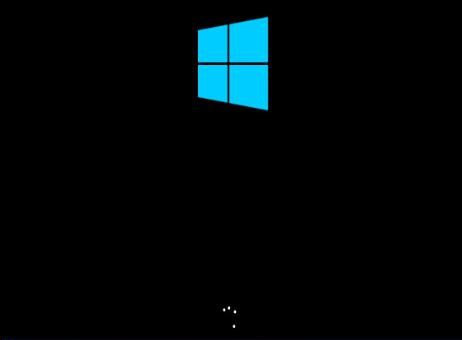
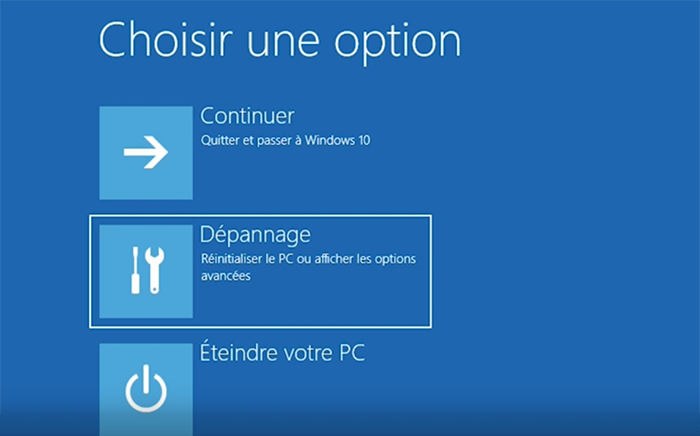
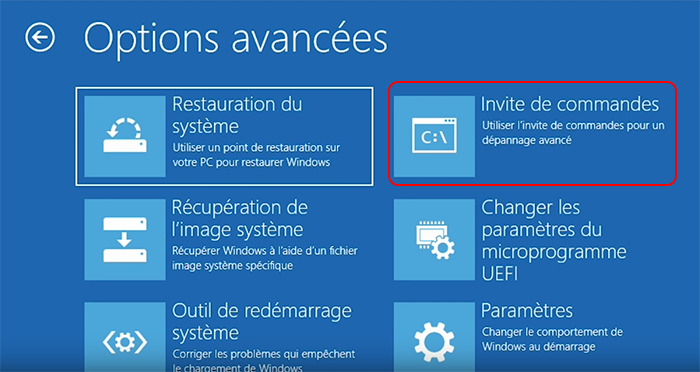
Une fois que vous êtes dans l’invite de commande de l’environnement de récupération Windows, vous devez modifier le fichier exécutable « Ease of Access » (utilman.exe).
C:
cd C:\Windows\System32
ren utilman.exe utilman1.exe
copy cmd.exe utilman.exe
exit
1. Sur l’écran de connexion, cliquez sur l’icône « Facilité d’accès » située dans le coin inférieur gauche sous Windows 8, 7 ou Vista, ou dans le coin inférieur droit sous Windows 10.
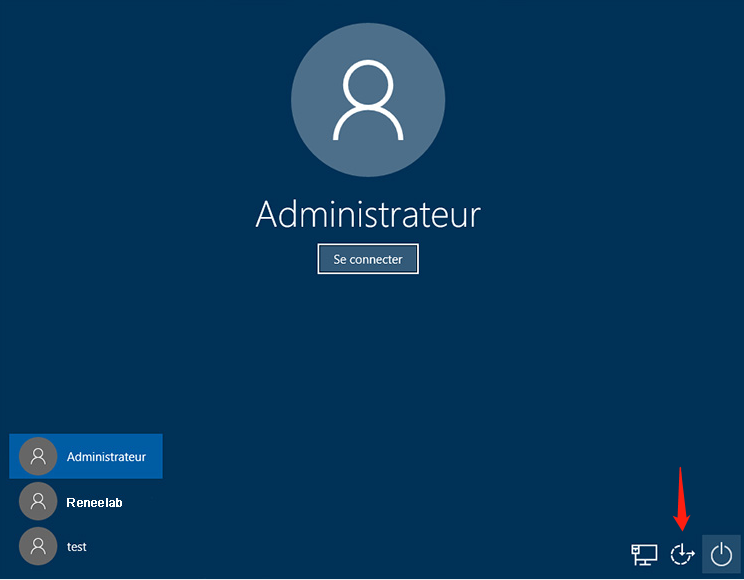
net user ADMINISTRATOR 13245678
Après l’exécution de cette commande, le mot de passe du compte ADMINISTRATEUR sera défini à 12345678.
- Accessibilité par différents points d'entrée
- Interface conviviale avec des outils de récupération
- Possibilité de démarrer à partir de différentes sources
Cons :
- Nécessité de disposer de privilèges administratifs
- Prise en charge limitée des mots de passe des comptes Microsoft
- Nécessité d'une connaissance plus approfondie de la ligne de commande Windows
L’un des principaux avantages de l’utilisation de Renee PassNow est sa compatibilité avec différents systèmes d’exploitation Windows, notamment Windows 10, 8, 7, Vista et XP. Cette polyvalence en fait un outil précieux pour un large éventail d’utilisateurs, quelle que soit leur version spécifique de Windows.
Commencez par télécharger Renee PassNow depuis le site officiel et installez-le sur un autre ordinateur auquel vous pouvez accéder. Vous pouvez choisir la version appropriée en fonction du système d’exploitation de votre ordinateur.

Réinitialiser le mot de passe Windows oublié Débloquer le compte de session Windows dont le mot de passe est perdu ou oublié.
Récupérer des fichiers sans Windows Il est possible de retrouver les fichiers supprimés lors du crash de Windows.
Transférer les fichiers Avant de réparer les erreurs, il est recommandé de transférer les fichiers importants à un autre disque dur.
Créer un nouveau compte administrateur Afin d'obtenir tout droit d'administrateur, il faut créer un compte administrateur.
Réparer les erreurs de démarrage Pour les erreurs MBR et 0xc00000e, cet outil permet de les résoudre.
Réinitialiser le mot de passe Windows oublié Pour Windows 10, 8.1, 8, 7, Vista et XP
Récupérer des fichiers sans Windows Retrouver les fichiers supprimés lors du crash de Windows
Transférer les fichiers Transférer les fichiers importants à un autre disque dur
Remarque : Après l'activation du programme, il est nécessaire de créer à nouveau une clé USB ou un CD bootable.
Lancez Renee PassNow et insérez une clé USB ou un CD/DVD vierge dans l’ordinateur. Sélectionnez l’option pour créer un support de démarrage. Suivez les instructions à l’écran pour terminer le processus.

Insérez la clé USB ou le CD/DVD amorçable dans l’ordinateur Windows verrouillé. Redémarrez l’ordinateur et entrez les paramètres du BIOS en appuyant sur la touche appropriée (généralement F2 ou Supprimer). Configurez l’ordre de démarrage pour donner la priorité au support de démarrage.
| Type de serveur | Entrez la méthode du menu de démarrage |
|---|---|
| DELL | Appuyez plusieurs fois sur la touche F12 avant que le logo Dell n’apparaisse à l’écran. |
| HP | Appuyez plusieurs fois sur la touche F9 lorsque le logo HP s’affiche. |
| Nom du BIOS | Entrez la méthode du menu de démarrage |
|---|---|
| ASRock | DEL ou F2 |
| ASUS | DEL ou F2 pour les PC/ DEL ou F2 pour les cartes mères |
| Acer | DEL ou F2 |
| Dell | F12 ou F2 |
| ECS | DEL |
| Gigaoctet / Aorus | DEL ou F2 |
| Lenovo (ordinateurs portables grand public) | F2 ou Fn + F2 |
| Lenovo (ordinateurs de bureau) | F1 |
| Lenovo (ThinkPad) | Entrez ensuite F1 |
| MSI | DEL |
| Tablettes Microsoft Surface | Appuyez et maintenez les boutons d’alimentation et d’augmentation du volume |
| PC d’origine | F2 |
| Samsung | F2 |
| Toshiba | F2 |
| Zotac | DEL |
| HP | Échap/F9 pour « Menu de démarrage »/Échap/F10/onglet Stockage/Ordre de démarrage/Sources de démarrage héritées |
| INTEL | F10 |

Après avoir démarré avec succès à partir du support de démarrage, Renee PassNow se chargera. Sélectionnez PassNow! fonction après le démarrage à partir du nouveau disque de réinitialisation de mot de passe Windows créé.

Choisissez le compte utilisateur dont vous souhaitez réinitialiser le mot de passe. Ensuite, cliquez sur le bouton « Supprimer ». Renee PassNow supprimera ou réinitialisera le mot de passe du compte utilisateur sélectionné.


Une fois le mot de passe réinitialisé, retirez le support de démarrage du PC et redémarrez l’ordinateur. Vous pourrez désormais vous connecter au compte Windows sans mot de passe.
En conclusion, Renee PassNow offre une solution pratique et fiable pour la réinitialisation des mots de passe dans les scénarios de disque de démarrage WinPE. Sa compatibilité, ses multiples méthodes de réinitialisation de mot de passe et sa prise en charge de différents types de comptes en font un outil précieux pour les utilisateurs qui ont besoin de retrouver l’accès à leurs systèmes Windows.
- Compatibilité avec différents systèmes d'exploitation Windows
- Différentes méthodes de réinitialisation des mots de passe
- Réinitialisation des mots de passe pour les comptes locaux et les comptes Microsoft
Cons :Nécessité d'acheter un code de licence pour réinitialiser le mot de passe du compte
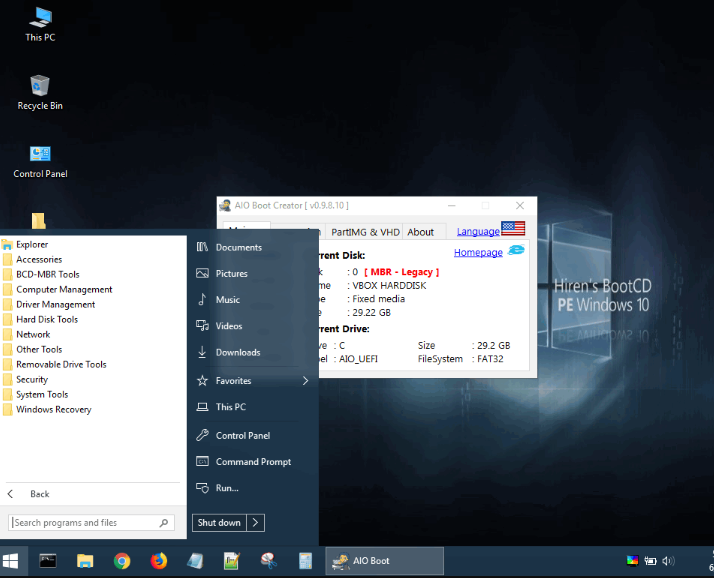
En outre, Hiren’s Boot WinPE offre une interface conviviale qui simplifie le processus de réinitialisation du mot de passe. Avec un design simple et intuitif, les utilisateurs peuvent facilement naviguer à travers les différentes options et effectuer les actions requises sans rencontrer de difficultés. De plus, cet outil comprend une variété d’utilitaires intégrés qui améliorent encore sa fonctionnalité. Ces utilitaires permettent aux utilisateurs de naviguer dans les fichiers, de résoudre les problèmes du système et d’effectuer diverses tâches de maintenance du système.

Cependant, comme tout autre outil, Hiren’s Boot WinPE a ses inconvénients. L’un d’entre eux est sa compatibilité limitée avec les nouvelles versions de Windows. Bien qu’il fonctionne exceptionnellement bien avec les anciens systèmes d’exploitation Windows, des problèmes de compatibilité peuvent survenir lors de la réinitialisation des mots de passe sur les dernières versions de Windows. De plus, certains utilisateurs ont signalé que l’installation et la configuration de Hiren’s Boot WinPE peuvent être longues et nécessitent des connaissances techniques et de l’expertise.
- Gamme complète d'options de réinitialisation de mot de passe
- Interface conviviale
- Utilitaires intégrés
Cons :
- Compatibilité limitée avec les nouvelles versions de Windows
- L'installation et la configuration prennent du temps
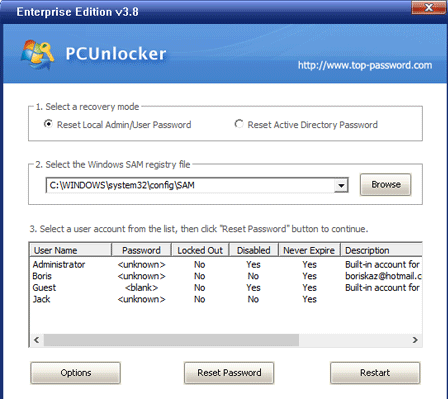
L’un des principaux avantages de PCUnlocker est son interface conviviale, qui le rend accessible même aux personnes ayant des connaissances techniques limitées. L’outil propose un processus simple et intuitif de réinitialisation des mots de passe, ce qui permet aux utilisateurs de reprendre rapidement le contrôle de leur système. De plus, PCUnlocker prend en charge différentes versions de Windows, y compris Windows 10, 8, 7 et même des versions plus anciennes telles que XP et Vista.
Bien que PCUnlocker possède des caractéristiques impressionnantes, il présente également quelques inconvénients qu’il convient de prendre en compte. L’une des limites de l’outil est qu’il nécessite une clé USB ou un CD séparé pour créer un disque amorçable, ce qui peut gêner certains utilisateurs qui n’ont pas accès à ces ressources. De plus, PCUnlocker n’est pas un outil gratuit, ce qui signifie que les utilisateurs doivent investir dans une licence pour utiliser pleinement ses fonctionnalités.
- Interface conviviale
- Prise en charge de diverses versions de Windows
- Plusieurs méthodes de réinitialisation du mot de passe
Cons :
- Nécessite une clé USB ou un CD séparé pour créer un disque amorçable
- L'outil n'est pas gratuit, il nécessite une licence
Articles concernés :
Transfert de fichiers sans Windows 10 avec Renee PassNow lors du PC planté
08-06-2021
Valentin DURAND : Votre ordinateur plante à cause de certains problèmes. Mais vous avez encore des fichiers importants dans l’ordinateur. Pour...
Maîtrisez les méthodes de la réinitialisation du mot de passe Windows Vista Home Premium
15-03-2024
Adèle BERNARD : Apprenez la réinitialisation du mot de passe Windows Vista Home Premium avec ces méthodes simples : le disque...
Solution fiable pour réinitialiser le mot de passe du compte administrateur sous WinPE
05-09-2023
Louis LE GALL : Découvrez comment réinitialiser votre mot de passe administrateur à l'aide d'un disque de démarrage Windows PE. Découvrez les...
Comment récupérer les données d'un disque dur de l'ordinateur qui ne démarre pas ?
18-02-2024
Louis LE GALL : Lorsque le disque dur de l'ordinateur ne démarre pas normalement, cela signifie que nous ne pouvons pas entrer...



